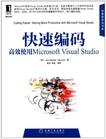快速编码
出版社:机械工业出版社
出版日期:2012-7-1
ISBN:9787111390701
作者:Zain Naboulsi,Sara Ford
页数:547页
作者简介
《快速编码:高效使用Microsoft Visual Studio》内容简介:在使用Visual Studiol时,《快速编码:高效使用Microsoft Visual Studio》中的专家建议将有助于你大大提升开发效率。Visual Studio堪称目前非常强大而且功能全面的一套软件开发工具,无论你是开发人员、测试人员,还是架构师,Visual Studio都能帮助你顺利地完成工作。《快速编码:高效使用Microsoft Visual Studio》旨在深入挖掘并且学习这些Visual Studio实用技术,提高编写代码的效率。《快速编码:高效使用Microsoft Visual Studio》包含大量的技巧和快捷键,涵盖了代码编辑器、视觉设计器、查找、调试器以及Visual Studio的其他功能。无论你的经验水平如何,你都能从中受益匪浅。《快速编码:高效使用Microsoft Visual Studio》主要内容:修改开发设置与键盘映射以提升效率;通过创建自定义模板,节省初始化新项目的时间;揭示工具箱、命令以及窗口布局的快捷键和技巧;探索如何以更好的方式与文件交互,例如使用文件选项卡选择栏;通过选择和操作代码的技巧更有效地使用编辑器;应用相关技术,减少调试代码所花的时间;创建Visual Studio扩展,提高开发效率。
书籍目录
译者序
序
引言
第一部分提升工作效率的各项技能
第1章现在开始
1.1同时运行不同版本的Visllal Studio
1.2获取Ⅵsuals tudio 2010联机帮助中的内容列表
1.3导出环境设置
1.4移除最近使用的项目
1.5自动恢复
1.6在VisualStudio 2010中修改视觉体验,以提高性能
1.7更改“工具”窗口动画
1.8导入或更改环境设置
1.9更改VisualStudio的配色方案
1.10重置所有的开发设置
1.11自定义Visual Stlldio 2010的工具栏:“工具栏”选项卡
1.12自定义Visual Studio 2010的工具栏:“命令”选项卡
1.13Visual Studio日志
1.14Visual Studio安全模式
1.15使用Reset Settings对设置进行切换
第2章项目与项
2.1在“新建项目”对话框中搜索项目模板
2.2在“新建项目”对话框中使用最近的模板
2.3通过多定向功能使用早期版本的Framework
2.4在IIS中新建web应用程序或虚拟路径
2.5多启动项目
2.6更改新项目的默认位置
2.7在“解决方案资源管理器”中跟踪活动项
2.8解决方案资源管理器支持键入首字母选择文件
2.9使用解决方案文件夹
2.10在项目属性页面中浏览属性标签页
2.11将某个项目固定到“最近使用的项目”列表
2.12创建临时项目
2.13创建自定义项模板
2.14通过导出模板向导创建自定义项目模板
2.15对自定义项模板进行组织
2.16对自定义项目模板进行组织
2.17重组默认的项模板
2.18重组默认的项目模板
2.19更改“新建项目”或“新建项”对话框中的模板
第3章了解环境
3.1在Visual Studio 2010中使用菱形向导对窗口进行布局
3.2将浮动工具窗口停靠到它先前所在的位置
3.3浏览打开的工具窗口
3.4关闭工具窗口
3.5展开/收缩工具箱
3.6搜索工具箱
3.7在工具箱中切换选项卡
3.8窗口布局:4种模式
3.9窗口布局:设计、调试及全屏
3.10在工具箱中使用选项卡
3.11在Web开发中使用其他浏览器
3.12自动隐藏全部工具窗口
3.13在自动隐藏选择栏中显示隐藏的工具窗口
3.14使用快捷键移动工具窗口
3.15通过键盘访问工具窗口上的工具栏
3.16命令提示的历史记录
3.17在命令提示窗口中使用Tab补充功能
3.18将某个单独的工具窗口停靠/取消停靠到某个组中
3.19了解命令:简单的命令
3.20了解命令:Alias
3.21了解命令:参数和开关
3.22对命令进行测试
3.23了解命令:执行命令
3.24查找键盘快捷键
3.25键盘快捷键:其他的映射方案
3.26键盘快捷键:新建快捷键
3.27键盘快捷键:重置所有快捷键
3.28了解命令:日志命令
3.29导出窗口布局
3.30停用工具箱的功能:从解决方案中自动载入控件
3.31使用外部工具
3.32为外部工具创建快捷键
3.33导出命令窗口别名和外部工具列表
3.34创建和使用宏
3.35Visual Smdio的图像库
第4章文档
4.1在现有选项卡的右侧插入文档
4.2最近的文件
4.3在多窗口的文档中进行工作
4.4导航到打开的窗口
4.5关闭当前文档窗口
4.6从文件选项卡打开文件所在的文件夹
4.7使用键盘操作“文件”菜单下拉列表
4.8使用IDE导航器
4.9通过多个视图查看同一份文档
4.10关闭选中的文件
4.11理解文件打开的路径
4.12显示以前的版本
4.13使用自定义文件扩展名关联
第5章查找
5.1重复查找
5.2使用快速查找
5.3使用简单的快速替换
5.4在首次匹配后隐藏快速查找和快速替换工具窗
5.5撤消“快速替换”和“在文件中替换”
5.6使用查找组合框的快捷键
5.7使用渐进式搜索
5.8查找当前选中的字符串而不打开查找窗口
5.9在文件中查找:查找选项
5.10在文件中查找:结果选项
5.11在文件中替换:基本选项
5.12跳转到CSS的定义
5.13如何使用“定位到”
5.14了解如何查找符号
5.15查找符号结果的快捷键
5.16在文件中替换:带标记的表达式
5.17自定义“在文件中查找”中的搜索结果
第6章编码
6.1使用鼠标滚轮来放大/缩小编辑器中的文本
6.2在编辑器中放大或缩小文本
6.3如何避免复制空行
6.4让IntelIi Sense透明化
6.5剪切或删除当前行
6.6使用新的Intelli Sense:关键字
6.7使用新的Intelli Sense:Pascal规则
6.8在网页中进行注释或取消注释
6.9在当前行前或行后插入空行
6.10调换行、单词和字符的顺序
6.11如何循环应用剪贴板中的复制项
6.12运用“撤消”和“重做”堆栈
6.13撤消或重做全局操作
6.14如何使用引用的突出显示功能
6.15在相匹配的括号间进行跳转或选择(仅C#、C++)
6.16使用完成语句功能
6.17在“通用”选项卡和“全部”选项卡之间进行跳转(VB)
6.18使用参数信息
6.19使用快速信息
6.20完成单词
6.21在工具箱中拖放代码
6.22通过键盘使用智能标记
6.23组织using语句(仅C撑)
6.24在Web项目中切换“设计”视图和“源”视图
6.25切换到设计器
6.26更改HTML,编辑器的默认视图
6.27从其他地方跳回编辑器
6.28替换选区中的文本
6.29将选区中的内容复制到别处
6.30将单个选择的内容复制到选区
6.31使用O长度选区
6.32查看空白
6.33通过大纲折叠代码
6.34隐藏选定内容
6.35使用大纲折叠到定义
6.36通过大纲对折叠的代码进行剪切、复制和粘贴操作
6.37自动换行
6.38属性窗口快捷键
6.39文档大纲:Web项目
6.40插入代码段
6.41在外侧插入代码段
6.42使用代码段
6.43HTML代码段
6.44JavaScript代码段
6.45使用代码段管理器
6.46输入特性值时自动插入引号
6.47设置文档或选定内容的格式(Web)
6.48使用导航栏
6.49HTML编辑器中的标记导航器
6.50粘贴时设置HTML格式
6.51将对HTML/CSS的警告显示为错误
6.52更新JScript Intelli Sense
6.53在其他JScript文件中引用JScript库
6.54根据已有的代码段创建新的代码段
6.55了解导航堆
6.56使用跳转标记进行向前导航和向后导航
6.57从当前光标位置跳转到最近的跳转标记
6.58在编辑器中进行修订
6.59编辑只读文件
6.60选择CSS版本
6.61了解标记专用选项
第7章调试
7.1通过代码设置断点
7.2使用Ctrl+Alt+B打开断点窗口
7.3向断点中添加标签
7.4禁用或启用所有断点
7.5在任务列表中使用TODO注释
7.6为任务列表创建自定义标记
7.7在任务列表中创建代码快捷方式
7.8代码定义窗口
7.9生成前保存
7.10在错误列表中对错误进行导航
7.11在工具窗口中调整列顺序并进行多列排序
7.12在源代码中固定数据提示
7.13创建浮动数据提示
7.14为数据提示添加注释
7.15通过数据提示编辑值
7.16在上次调试会话中数据提示的值
7.17导入和导出数据提示
7.18使用调用层次结构
7.19搜索断点
7.20断点命中次数
7.21在函数上设置断点
7.22设置简单的断点条件
7.23设置复杂的断点条件
7.24设置断点筛选器
7.25在源码中设置跟踪点
7.26导入和导出断点
7.27运行到光标处
7.28使用异常助手
7.29为开发服务器使用一个特定端口(Web项目)
7.30应用程序和页面跟踪
7.31监视窗口:监视并更改值
7.32理解快速监视
7.33监视窗口:可视化工具
7.34监视窗口:刷新数据
7.35监视窗口:在动态窗口中添加监视
7.36在类视图中创建文件央
7.37在类视图中进行搜索
7.38同步类视图
7.39由于命名失误而被忽略的对象浏览器
7.40对象浏览器:设置浏览范围
7.41对象浏览器:导航和引用
7.42“异常”对话框
7.43在“调用堆栈”窗口中设置断点
7.44在“调用堆栈”窗口中设置跟踪点
7.45使用’WPF Tree Visualizer
7.46一个进程中断可导致所有进程中断
7.47在局部变量窗口修改上下文
7.48了解自动窗口
……
第二部分Visual Studio扩展
附录AVisual Studio快捷键
全景图
附录B附加技巧
作者简介
内容概要
作者:(美国)纳布拉斯(Zain Naboulsi) (美国)Sara Ford 译者:赵卓 李岚 等
纳布拉斯(Zain Naboulsi),Microsoft资深软件开发专家,拥有超过15年的行业经验。从1995年开始担任咨询师和培训师,目前他负责提供Visual Studio提示和技巧的咨询服务工作。他在世界各地发表关于Visual Studio的演讲。
Sara Ford,畅销书《Visual StudioTips:251 Ways to Improve YourProductivity》的作者。Microsoft资深软件开发专家和项目经理,在Microsoft服务的9年时间中,负责Visual Studio的软件测试工作,并管理开源网站项目CodePlex。
图书封面
发布书评
精彩短评 (总计4条)
-
 去了趟国图,本想读《乌合之众》,不幸的是该书都还没上架。于是随花了半天随便翻了翻这书——工作三年,大部分时间接触的 IDE 就是 Visual Studio,所以看看还是有点好处的。
去了趟国图,本想读《乌合之众》,不幸的是该书都还没上架。于是随花了半天随便翻了翻这书——工作三年,大部分时间接触的 IDE 就是 Visual Studio,所以看看还是有点好处的。 -
 为什么使用IDE,无需多言。强大的功能早已是我们不能离开他了。但是丰富的功能我们熟知了多少!有的只是把它当做高级的txt,编译器而已。
为什么使用IDE,无需多言。强大的功能早已是我们不能离开他了。但是丰富的功能我们熟知了多少!有的只是把它当做高级的txt,编译器而已。
也许你在别人的博客上看到类似的VS技巧分享,读完此书后你会发现那都是鲁班门前玩大斧!
苦逼的ITer 扒光IDE,更好的压榨他们吧,让我们省去时光和烦恼! -
 看了这本翻译版,才决定这本书的内容上水分太多了。
看了这本翻译版,才决定这本书的内容上水分太多了。 -
 简单浏览了一遍, 着重看了调试和VS扩展2章, 发现了不少好的插件, 有的能提高生产力有的让你的代码看起来更cool... 不过全书大部分还是充斥着vs的基本操作, 不常用的快捷键组合和奇技淫巧.
简单浏览了一遍, 着重看了调试和VS扩展2章, 发现了不少好的插件, 有的能提高生产力有的让你的代码看起来更cool... 不过全书大部分还是充斥着vs的基本操作, 不常用的快捷键组合和奇技淫巧.